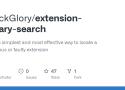截图
自由选择或自动探测窗口,设定截图范围,精准截取所需内容
贴图
所截取的图像“贴”在其他窗口之上,以供随时参考查阅
标注
丰富的标注工具,可以对截取的图片进行标注,准确地表达意图
文本识别
通过强大的文本识别算法,迅速准确地识别出图像上的文字
长截图
不再局限于屏幕尺寸,使用长截图智能拼接算法,截取更长更宽的图像
截动图
把屏幕的操作记录在动图上,录制的同时还可以同时使用标注工具
小众软件介绍文章
Latest 是一款开源、免费的 Mac 软件管理器,用来检查你的 Mac 电脑里安装的“所有软件”是否有更新,以及更新日志。推荐给“更新强迫症”用户
从 Latest 官网来看,所有的软件数据来自 Mac App Store 和使用 Sparkle 进行更新的软件,而后者是一款易于使用的 macOS 应用程序软件更新框架
Latest 的更新也十分无缝,直接点击更新按钮就行了,会在后台更新。
还是要劝一下,相较于更新,还有一句话:能用,就不要动。
有中文界面,支持 brew 安装:
brew install --cask latest执行如下命令一键安装 1Panel:
curl -sSL https://resource.fit2cloud.com/1panel/package/quick_start.sh -o quick_start.sh && sudo bash quick_start.sh
文档:https://1panel.cn/docs/
论坛:https://bbs.fit2cloud.com/c/1p/7
特征
AppImage桌面集成
此核心功能允许您将下载的 AppImage 集成到应用程序菜单或启动器中,以便您更轻松地启动它们。它还负责将它们移动到一个中心位置,以便您稍后可以找到它们。此外,它还为您在启动器中设置更新和删除条目。
更新管理
桌面集成后,应用程序启动器中 AppImage 条目的上下文菜单将有一个“更新”条目,用于启动一个小帮助工具来应用更新。
从系统中删除 AppImages
单击应用程序启动器上下文菜单中的“删除”条目,删除工具将要求您确认。如果您选择这样做,桌面集成将被撤消,并且该文件将从您的系统中删除。
开屏跳过 - 安卓系统的开屏广告自动跳过助手
自动跳过软件的实现,一般都是基于安卓的Accessibility“无障碍服务”实现。开启了无障碍服务的软件,可以获取屏幕上的任何内容,从而可以检测广告,帮助用户自动跳过。因此,使用广告跳过程序,最大的风险是个人信息被泄露!
本程序是开源程序,不需要网络权限,不需要存储权限,不会收集或者上传任何信息!绝无隐私问题!
程序可以使用三种方法跳过开屏广告:
关键字。在应用中查找含有关键字的按钮,如果发现了对应的按钮,自动帮用户点击从而跳过广告。
应用的指定控件。当应用工作时,自动查找对应的控件,如果找到则自动点击;
应用的指定位置。当应用工作时,自动点击对应的区域。
Emotn UI:https://app.emotn.com/ui/
支持riru、zygisk
模块下载地址
小众软件介绍文章
Chrome商店地址
二分法排查扩展程序 是一款 Chrome 扩展,通过二分法临时禁用不同的扩展,来找出可能出错,或者恶意的 Chrome 扩展程序。
一个用二分法来查找导致问题的插件的插件。使用很简单,安装之后点击插件图标运行,会自动禁用一半插件,然后问你问题是否依然存在;接着不断重复,log2(n)次之后就能找出来有问题的插件了。很简单但很有用。
开始前可以手动排除部分已知无问题的插件。
OrbStack
OrbStack是一种在macOS上运行Docker容器和Linux机器的快速、轻便和简单的方法。这是一个增压的WSL和Docker Desktop替代品,都在一个易于使用的应用程序中。
告别缓慢、笨重的容器和虚拟机。Docker Desktop替代品,帮助您更快地工作。开始使用
精选
⚡️闪电般的速度。2秒内启动,优化网络(35 Gbps)和磁盘,Rosetta x86仿真。
💨羽毛之光。CPU和磁盘使用率低,内存更少,原生Swift应用程序,电池友好
🍰毫不费力地简单。最小设置,双向CLI集成和文件访问,VPN支持和远程VS代码,SSH代理转发
⚙️ 强大。通过强大的网络无缝运行Docker容器和完整的Linux发行版(很快Kubernetes)。使用我们的菜单栏应用程序从任何地方管理容器。
Mac装机必备软件之一,功能类似windows的quicker,可以模块嵌套制作工作流
Zadig是一个Windows应用程序,它安装通用USB驱动程序,如WinUSB,libusb-win32 / libusb0.sys或libusbK,以帮助您访问USB设备。
它对于以下情况特别有用:
您想使用基于 libusb 的应用程序访问设备
您想要升级通用 USB 驱动程序
您想使用 WinUSB 访问设备
这是一个为proxmox ve写的工具脚本(理论上debian9+可以用)。包括配置邮件,samba,NFS,zfs,嵌套虚拟化,docker,硬盘直通/休眠、暗色模式、温度监控、去除订阅提示等功能。
安装:
中国用户:
方式一:命令行安装
需要用root账号来运行
在终端中按行分别执行以下内容:
强烈建议先删除企业源:rm /etc/apt/sources.list.d/pve-enterprise.list
export LC_ALL=en_US.UTF-8
apt update && apt -y install git && git clone https://github.com/ivanhao/pvetools.git
cd pvetools
./pvetools.sh
一键无脑安装:
echo "nameserver 8.8.8.8" >> /etc/resolv.conf && rm /etc/apt/sources.list.d/pve-enterprise.list && export LC_ALL=en_US.UTF-8 && apt update && apt -y install git && git clone https://github.com/ivanhao/pvetools.git && cd pvetools && ./pvetools.sh
卸载:
删除下载的pvetools目录
运行:
在shell中进入pvetools目录,输入 ./pvetools.sh
如果提示没有权限,输入chmod +x ./*.sh
SonoBus 是一款易于使用的应用程序,用于通过互联网或本地网络在设备之间传输高质量、低延迟的点对点音频。
比如可以直接用ipad的音响播放mac的音频
BlackHole是一个现代的macOS虚拟音频环回驱动程序,允许应用程序以零延迟的方式将音频传递给其他应用程序。
接管chrome下载插件
小众软件介绍文章
Motrix 是一款开源的,基于 aria2 的下载工具,支持 Windows、macOS、Linux,支持下载 HTTP、FTP、BT、磁力链等资源,界面清爽,即开即用。拥有 Chrome、Firefox 扩展,可接管浏览器下载,每天自动更新 Tracker 服务器列表。
目前的主要功能有:
简洁明了的图形操作界面
支持BT和磁力链任务
支持选择性下载BT部分文件
每天自动更新 Tracker 服务器列表
UPnP & NAT-PMP 端口映射
最高支持 10 个任务同时下载
单任务最高支持 64 线程下载
下载进度图形动态显示
模拟用户代理UA
下载完成后通知
支持触控栏快捷键(Mac 专享)
常驻系统托盘,操作更加便捷
深色模式
移除任务时可同时删除相关文件
少数派介绍文章
Mac键盘映射工具